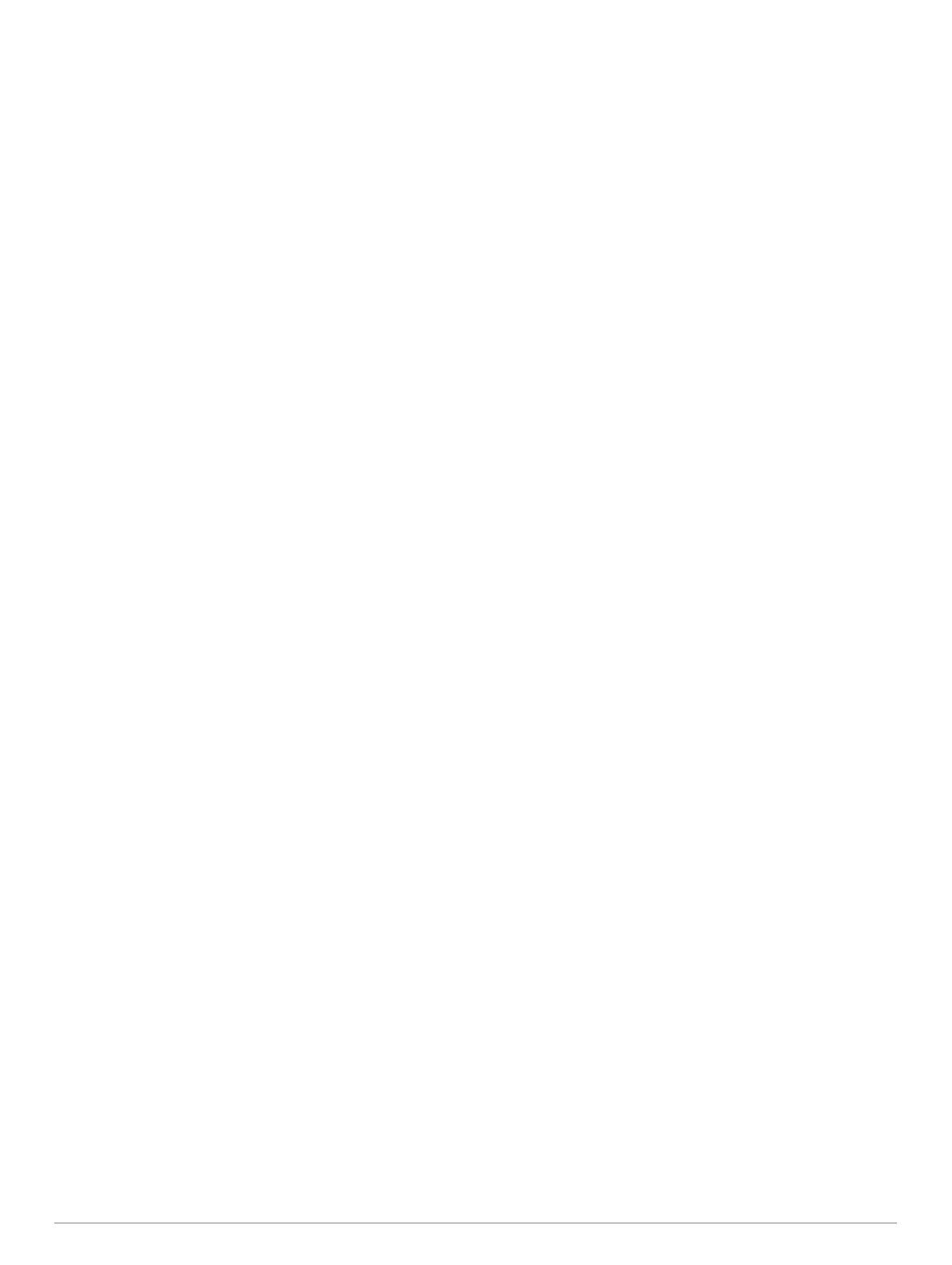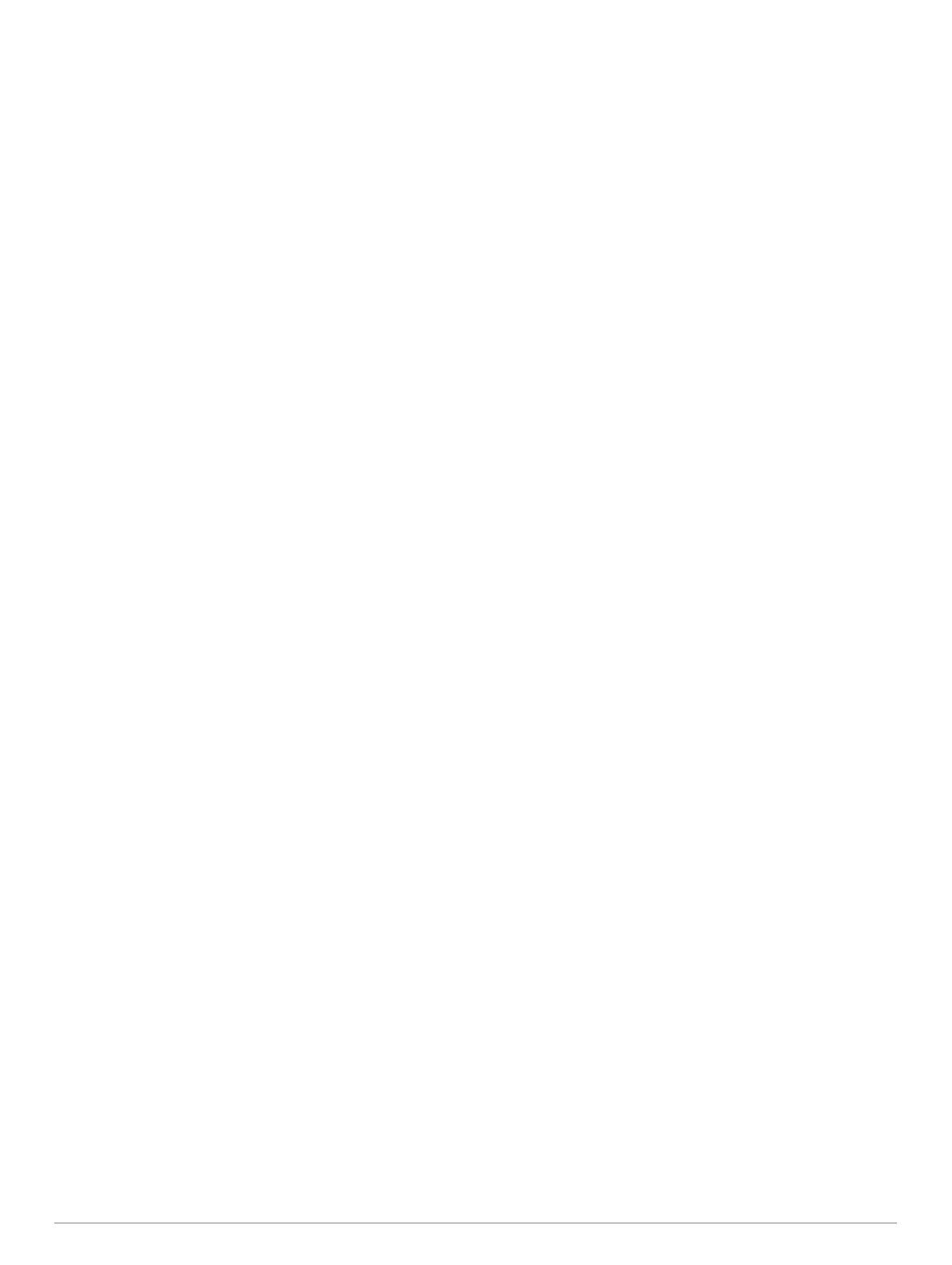
Sisällysluettelo
Aloitus............................................................................. 1
Akun asentaminen...................................................................... 1
Laitteen kiinnittäminen moottoripyörään..................................... 1
Tietoja virtatelineen kaapeleista............................................ 1
Ohjaustankoalustan asentaminen......................................... 1
Alustan liittäminen moottoripyörätelineeseen........................ 1
Alustan liittäminen ohjaustankoalustaan................................ 2
Laitteen asentaminen moottoripyörätelineeseen................... 2
Laitteen kiinnittäminen autossa.................................................. 2
Laitteen irrottaminen moottoripyörätelineestä............................ 2
Tuki ja päivitykset....................................................................... 2
Määrittäminen: Garmin Express............................................ 2
Karttojen ja ohjelmistojen päivittäminen: Garmin Express..... 2
Siirtyminen lepotilaan ja poistuminen siitä.................................. 3
Laitteen sammuttaminen............................................................ 3
Laitteen asetusten nollaaminen............................................. 3
Näytön kirkkauden säätäminen.................................................. 3
Äänenvoimakkuuden säätäminen.............................................. 3
Tilarivin kuvakkeet...................................................................... 3
GPS-signaalien hakeminen................................................... 3
Kulkuvälinetilat....................................................................... 4
Akun tiedot............................................................................. 4
Ajan asettaminen................................................................... 4
Näyttöpainikkeiden käyttäminen................................................. 4
Näyttönäppäimistön käyttäminen............................................... 4
Tietoja pikakuvakkeista...............................................................4
Oikotien lisääminen................................................................4
Pikakuvakkeen poistaminen.................................................. 4
Paikkojen etsiminen....................................................... 4
Sijainnit....................................................................................... 4
Sijainnin etsiminen luokan mukaan....................................... 4
Sijainnin etsiminen hakupalkilla............................................. 4
Hakualueen muuttaminen...................................................... 4
Hae työkaluja.............................................................................. 5
Osoitteen etsiminen............................................................... 5
Risteyksen etsiminen............................................................. 5
Kaupungin etsiminen............................................................. 5
Paikan etsiminen koordinaateilla........................................... 5
Reitin aloittaminen kartan avulla............................................ 5
Kotisijainnin tallentaminen.......................................................... 5
Palaaminen kotiin...................................................................5
Kotisijainnin tietojen muokkaaminen...................................... 5
Vasta löydettyjen määränpäiden etsiminen................................ 5
Vasta löydettyjen sijaintien luettelon tyhjentäminen.............. 5
Pysäköintipaikan etsiminen........................................................ 5
Simuloidun sijainnin asettaminen............................................... 5
Sijaintien tallentaminen............................................................... 5
Sijainnin tallentaminen........................................................... 5
Nykyisen sijainnin tallentaminen............................................ 5
Reitin aloittaminen tallennettuun sijaintiin.............................. 5
Tallennetun sijainnin muokkaaminen..................................... 5
Luokkien liittäminen tallennettuun sijaintiin............................ 6
Tallennetun sijainnin jakaminen............................................. 6
Tallennetun sijainnin poistaminen.......................................... 6
Navigointi........................................................................ 6
Reitin aloittaminen...................................................................... 6
Reitin laskentatilan vaihtaminen............................................ 6
Useiden reittien esikatselu..................................................... 6
Reitin aloittaminen tallennettuun sijaintiin.............................. 6
Reitin ajaminen mutkaisilla teillä............................................ 6
Reittisi kartalla............................................................................ 6
Kartan käyttäminen................................................................ 6
Pisteen lisääminen reitille...................................................... 6
Reitillä olevan pisteen ohittaminen........................................ 6
Kiertotien käyttäminen........................................................... 7
Reitin pysäyttäminen..............................................................7
Suositeltujen reittien käyttäminen.......................................... 7
Tietoja edessä olevista palveluista............................................. 7
Edessäpäin olevien kohdepisteiden etsiminen...................... 7
Tien ominaisuuksien välttäminen................................................7
Tietoja mukautettavista vältettävistä reiteistä............................. 7
Alueen välttäminen................................................................ 7
Tien välttäminen.....................................................................7
Mukautetun vältettävän poistaminen käytöstä....................... 7
Mukautettavien vältettävien reittien poistaminen................... 7
Navigoiminen poissa tieltä.......................................................... 7
Polttoaineseuranta...................................................................... 7
Polttoaineseurannan ottaminen käyttöön.............................. 7
Polttoaineen vähyyden varoituksen määrittäminen............... 8
Polttoainesäiliön mittarin nollaaminen................................... 8
Dynaamisten polttoainepisteiden ottaminen käyttöön........... 8
Karttasivut....................................................................... 8
Kartan mukauttaminen................................................................8
Karttatasojen mukauttaminen................................................ 8
Matkalokin näyttäminen......................................................... 8
Kartan tietokentän muuttaminen............................................ 8
Kartan perspektiivin muuttaminen..........................................8
Reitin aktiivisuuden näyttäminen................................................ 8
Käännösluettelon näyttäminen.............................................. 8
Seuraavan käännöksen tarkasteleminen............................... 8
Risteysten tarkasteleminen.................................................... 8
Liikennehälytysten tarkasteleminen....................................... 8
Matkan tietosivun tarkasteleminen.........................................8
Nykyisen sijainnin tietojen tarkasteleminen................................ 8
Läheisten palvelujen etsiminen.............................................. 9
Ajo-ohjeiden saaminen nykysijaintiin..................................... 9
Handsfree-toiminnot...................................................... 9
Langattoman Bluetooth tekniikan ottaminen käyttöön................ 9
Tietoja langattomista kuulokkeista.............................................. 9
Langaton kuuloke ja pariliitos................................................ 9
Tietoja handsfree-puheluista...................................................... 9
Puhelimen liittäminen............................................................. 9
Soittaminen............................................................................ 9
Puhelun vastaanottaminen.................................................... 9
Puheluhistorian käyttäminen.................................................. 9
Puheluasetusten käyttäminen.............................................. 10
Kotinumeron tallentaminen.................................................. 10
Muiden Bluetooth laitteiden pariliitos........................................ 10
Pariliitetyn Bluetooth laitteen poistaminen................................ 10
Sovellusten käyttäminen............................................. 10
Ohjeen käyttäminen.................................................................. 10
Ohjeaiheiden etsiminen....................................................... 10
Smartphone Link.......................................................................10
Smartphone Link lataaminen............................................... 10
Yhteyden muodostaminen Smartphone Link....................... 10
Garmin reaaliaikaiset palvelut.............................................. 10
Matkan suunnitteleminen.......................................................... 10
Matkan ajoittaminen............................................................. 11
Matkan kulkuvälinetilan vaihtaminen................................... 11
Tallennetun matkan navigoiminen....................................... 11
Tallennetun matkan muokkaaminen.................................... 11
Matkojen jakaminen............................................................. 11
Kiertomatkareitin luominen....................................................... 11
Mediasoitin................................................................................11
Medialähteen vaihtaminen................................................... 11
Pandora palvelu........................................................................ 11
Pandora sovelluksen lataaminen......................................... 11
Käyttäminen: Pandora......................................................... 11
Sisällysluettelo i